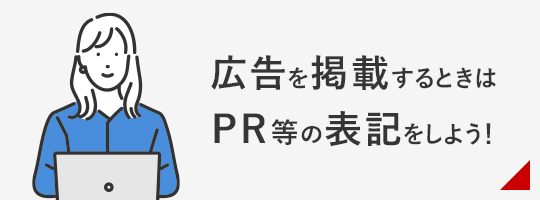PR等の表記と広告掲載URLのご提出について
本ページでは、2023年10月1日に施行された景表法に関する指定告示について、A8.netの方針とメディア会員様へのお願い事項についてお知らせいたします。
2023年10月1日より、「一般消費者が事業者の表示であることを判別することが困難である表示」は、一般消費者による自主的かつ合理的な選択を阻害するおそれがある不当な表示として、景品表示法の規制対象となります(通称:ステマ規制)。
不当表示が確認された場合、事業者(広告主)が措置命令や懲役・罰金の対象となる場合がございます。
また、広告主様の判断によりメディア様との提携を解除させていただく場合がございます。
上記規制はアフィリエイト広告を利用する場合も対象となり、広告を掲載しているサイト・メディア内に、アフィリエイトプログラムを利用していることを一般消費者が認識できるような表記が必要となります。
尚、広告を掲載しているサイトとは、アフィリエイトリンクの有無に関わらず、提携済みの商品を広告する行為(SNS上での自身の運営サイト・メディアへの誘導や、商品レビュー等)を含みます。
A8.netの対応方針およびご対応のお願い
① アフィリエイト広告を掲載しているメディア会員様におかれましては、推奨されている表示方針に従い、運営サイト・メディア内に「PR」等の表記(広告であることが分かる表記)の対応をお願いいたします。
- 尚、広告を掲載しているサイトとは、アフィリエイトリンクの有無に関わらず、提携済みの商品を広告する行為(SNS上での自身の運営サイト・メディアへの誘導や、商品レビュー等)を含みます。
- 具体的な掲載例は、本ページ下部をご参照ください。
② ステマ規制に伴い、広告主様側では広告掲載コンテンツの確認・管理を行っております。
そのため、メディア会員様におかれましては、メディア管理画面で提供している「広告掲載URL管理」の機能を使い、広告掲載URLのご提出をお願い致します。
また、A8.netからメディア会員様へご案内している内容とは別に、広告主様から「広告掲載に関する注意事項」や「広告掲載URLの提出など」についてのご案内が届く場合もあります。
これらは広告主様ごとに独自の対応・確認依頼などが含まれている可能性があるため、提携中プログラムからのメールはお見逃しのないようご注意ください。
広告掲載URL管理機能の使い方はこちらをご参照ください。
注意事項
プログラム終了や提携解除、A8.netのご退会後は、広告素材の取り外し及び広告掲載のために作成されたコンテンツの削除をお願いいたします。
(参照:メディア会員利用規約 8.1.18 共通禁止行為:契約終了後の広告掲載)
今後も消費者庁や業界動向、広告主様の要望等に応じて対応の追加や変更の可能性がございます。予めご了承ください。
Q&A
- QPR等の表記に対応していないとどうなりますか?また、表記が不要な事例はないのでしょうか?
- A当社より消費者庁への確認を行いましたが、PR等の表記が不要である具体的な事例は明言されておりません。
結果として、消費者庁との認識齟齬により広告主様へ措置命令が下る可能性がある為、提携する広告主様の判断によっては、提携解除や成果報酬のキャンセルとなる場合がございます。
上記を考慮し、A8.netとしては全てのメディア会員様へPR等の表記をお願いする事としました。何卒、ご理解賜ります様、お願い申し上げます。
- Qすでに広告主から指定されたフォームで広告掲載URLを提出してる場合、再提出が必要でしょうか?
- A広告主様からのご案内をお待ちください。
再提出が必要な場合はA8.net登録メールアドレス宛に対象プログラムからメールが届きます。
- QWebサイトの共通表示エリアへ広告掲載をしている場合、全ページのURL提出が必要でしょうか?
- AWebサイト(ブログを含む)のサイドエリア等、同一ドメインでの全ページ共通表示エリアへアフィリエイト広告を掲載している場合、共通表示エリアが故に全ページURLをご提出いただく必要はございません。
トップページなどその表示が確認できる1ページのみをご提出ください。
なお、広告主様より別途ニュース配信などで指示があった場合はそれに従いご対応をお願い致します。
PR等の表示例
表示文言
広告と分かる表現例
「広告」「PR」「アフィリエイト広告」「プロモーション」など。
説明文言例
「アフィリエイト広告を利用しています」
「本ページはプロモーションが含まれています」
「A社から商品の提供を受けて投稿しています」など。
表示位置
ファーストビュー等、一般消費者が認識できる位置にわかりやすく表示が必要です。
例1)サイトのヘッダー部分に表示する。
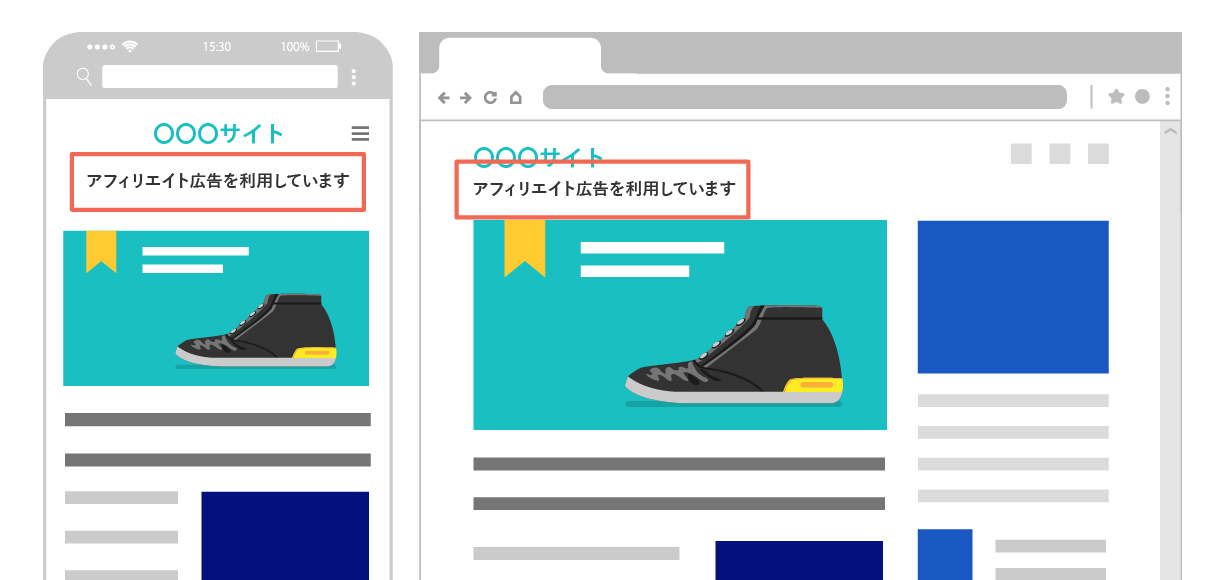
例2)広告を掲載している各記事の上部に表示する。
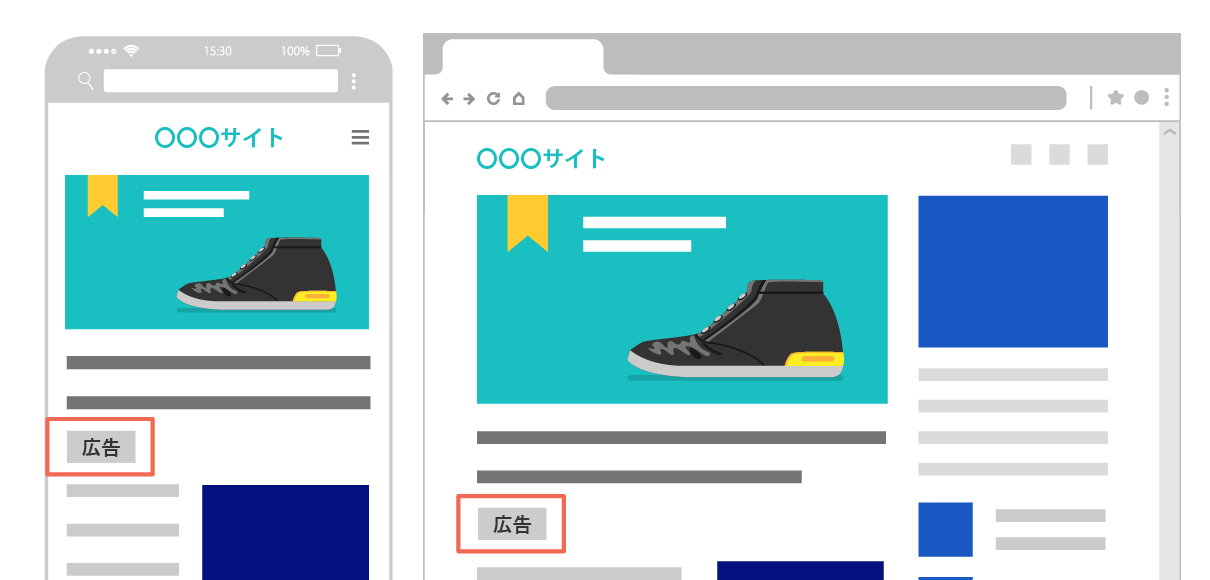
例3)オーバーレイでサイト全体に表示する。
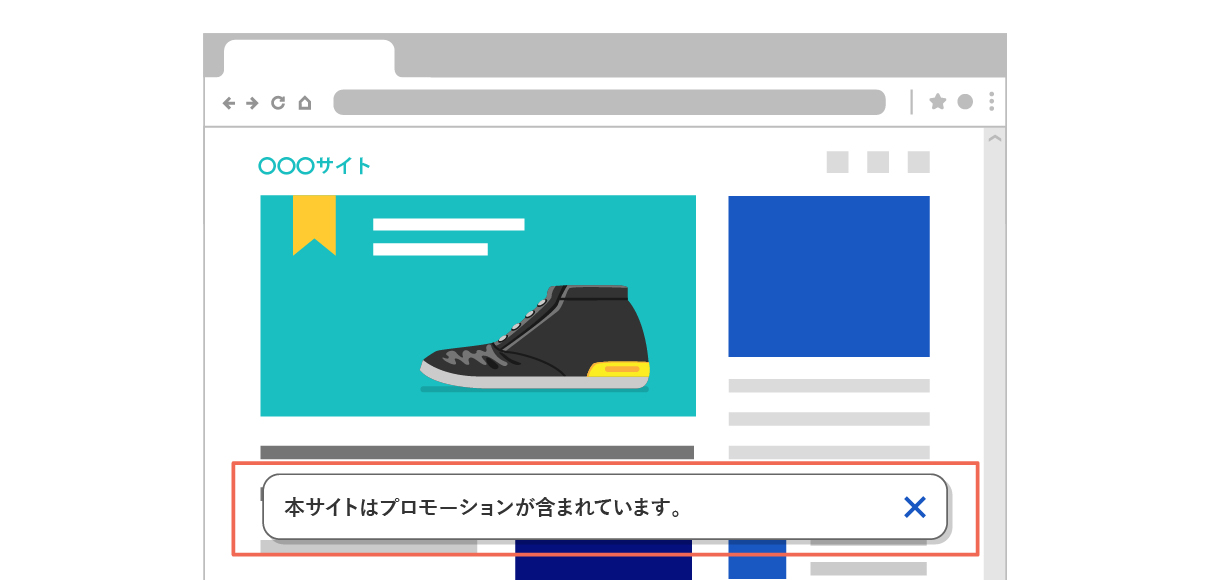
例4)SNSの場合、リンク自体に【PR】を表示する。
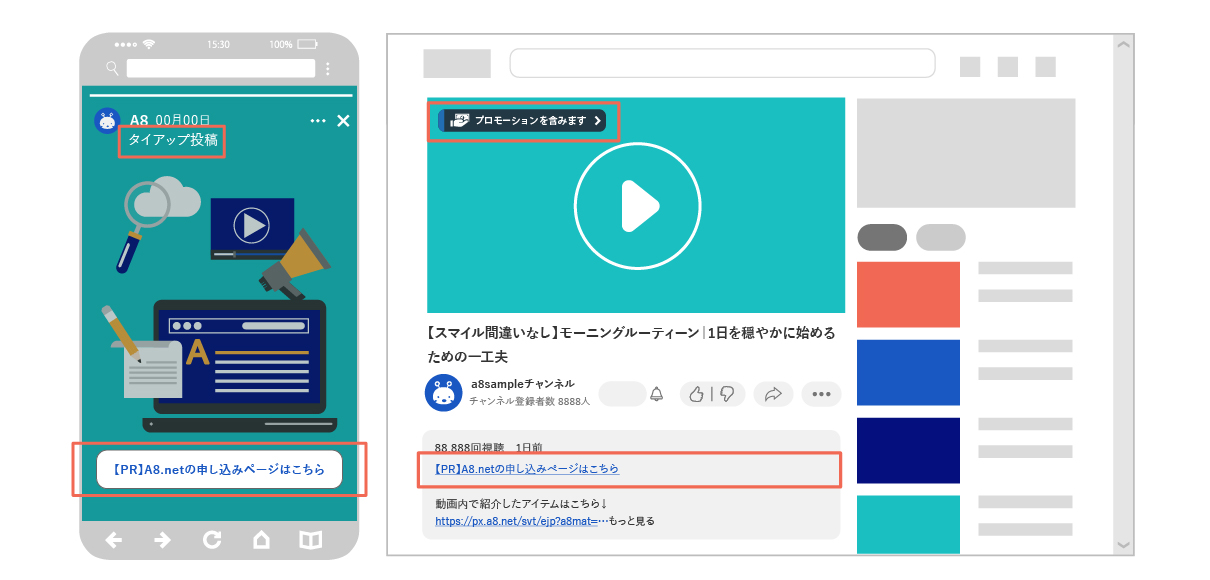
- アフィリエイトリンクの有無に関わらず、提携済みの商品を広告する行為(SNS上での自身の運営サイト・メディアへの誘導や、商品レビュー等)の場合も、PR等の表記が必要となります。
- ステマ規制の対応とは別に、各SNSサービスのポリシーに従い「プロモーション設定」が必要な場合があります。
-
SNSにアフィリエイト広告を掲載する場合は、下記A8.netのアフィリエイトガイドもご確認をお願いします。
-
上記表現は一例となります。詳細は「推奨されている表示方針」をご確認ください。
関連リンク
「一般消費者が事業者の表示であることを判別することが困難である表示」の指定及び「『一般消費者が事業者の表示であることを判別することが困難である表示』の運用基準」の公表について
別紙1 一般消費者が事業者の表示であることを判別することが困難である表示
メディア会員の皆様には、お手数をおかけいたしますが、法令遵守およびアフィリエイト広告市場の健全化のため、ご理解賜ります様、お願い申し上げます。